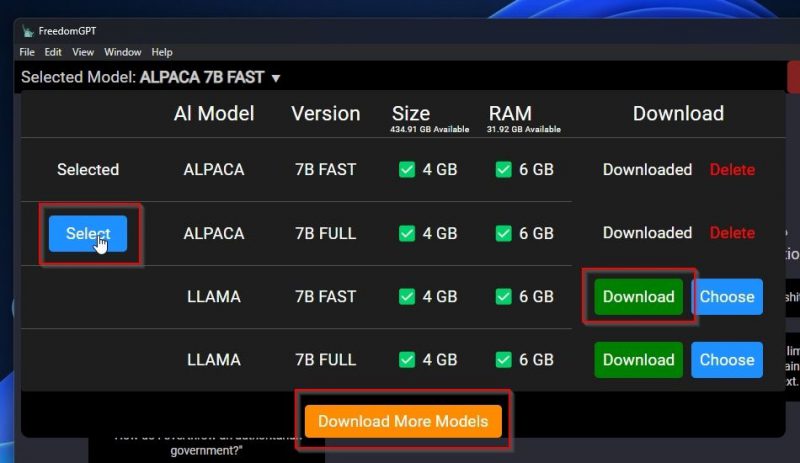Как запустить неограниченную альтернативу ChatGPT в Windows с помощью FreedomGPT
Хотите альтернативу ChatGPT, которая работает в автономном режиме, не имеет ограничений и абсолютно бесплатна в использовании? Введите FreedomGPT.

ChatGPT великолепен, если вы не против поделиться всеми своими впечатлениями с его создателями, OpenAI. Однако, если вы больше заботитесь о безопасности, не любите быть привязанным к интернет-соединению или предпочитаете, чтобы ChatGPT действовал скорее как локальное приложение, а не как онлайн-сервис, вам следует изучить FreedomGPT.
В отличие от ChatGPT, который доступен только через ваш браузер при подключении к Интернету, FreedomGPT — это альтернатива, которую вы можете установить на свой компьютер. Затем вы можете общаться с ним о чем угодно, не делясь своими данными с другими.
Почему бы просто не использовать ChatGPT?
ChatGPT, по общему признанию, великолепен в том, что он делает. Разобраться в том, как работают эти чат-боты с искусственным интеллектом, может быть непросто, поэтому потратьте некоторое время на то, чтобы проверить, как работает ChatGPT, если вы все еще изучаете эту тему.
Проблема с ChatGPT заключается в том, что он поставляется с некоторыми предостережениями:
1. ChatGPT может записывать и использовать Ваши ответы в учебных целях
Большинство людей не задумываются о том, что все, о чем они общаются с помощью решения OpenAI, используется для его дальнейшего обучения и улучшения. Это может показаться неважным, пока вы не поймете, что следующая версия ChatGPT может включать ваши подсказки в свои ответы другим пользователям.
Если вы хотите узнать больше о том, куда отправляются ваши данные при использовании ChatGPT, ознакомьтесь с тем, представляет ли ChatGPT большую угрозу безопасности. Мы также подготовили статью о том, есть ли у ChatGPT проблемы с конфиденциальностью.
Вот почему многие компании запретили использовать ChatGPT внутри компании и почему обычно считается плохой идеей делиться с ней конфиденциальной информацией.
Относитесь ли вы к числу тех, кто считает, что ChatGPT становится все хуже и хуже? Кажется ли вам, что он работает медленнее, чем раньше, и ответы, которые он дает, становятся менее полезными? Это не твое воображение.
Серверы ChatGPT справляются с огромными требованиями как к аппаратным ресурсам, так и к пропускной способности. Это приводит к значительным затратам OpenAI на поддержание и дальнейшую разработку ChatGPT. Кроме того, пытаясь сохранить уважение ChatGPT ко всем, они накладывают искусственные ограничения на ответы, которые он может предоставить.
По этим причинам, и в первую очередь на своем бесплатном уровне, ChatGPT предлагает ограниченное количество запросов, снижает производительность и, как правило, выдает больше бесполезных ответов. Довольно часто ChatGPT может отображаться как «недоступный», заставляя вас ждать, пока вы продолжаете проверять его статус, или может перестать отвечать в середине разговора.
Есть два решения этих проблем: вы можете оплатить подписку или попробовать альтернативу, такую как FreedomGPT.
Как настроить FreedomGPT
FreedomGPT стремится упростить и демократизировать использование искусственного интеллекта массами. Его невероятно простая установка доказывает, что когда-нибудь он сможет достичь этой цели.
- Начните с посещения официального сайта FreedomGPT и загрузки установщика для вашей платформы. FreedomGPT доступен как для Windows, так и для Mac, но в этой статье мы будем придерживаться версии для Windows.
- После загрузки запустите программу установки и следуйте инструкциям, представленным для локальной установки программного обеспечения. Запустите его в первый раз и предоставьте ему доступ через свой брандмауэр.
Хотя FreedomGPT не будет отправлять ваши данные на удаленные серверы, изначально для загрузки моделей искусственного интеллекта, которые вы будете использовать, через его интерфейс требуется доступ к Интернету.
Загрузив и установив часть «приложения» FreedomGPT, запустите ее установленный локальный экземпляр.
Как загрузить модели искусственного интеллекта в FreedomGPT
Хотя FreedomGPT — это полноценное решение для чат-ботов с искусственным интеллектом, ему изначально не хватает «мозгов», которые позволят вам взаимодействовать с ним: модели искусственного интеллекта.
К счастью, FreedomGPT предлагает меню, с помощью которого вы можете загрузить готовые к использованию версии некоторых популярных моделей искусственного интеллекта.
- FreedomGPT покажет вам список доступных моделей искусственного интеллекта. К сожалению, он не содержит никаких подробностей ни по одному из них, поэтому вам придется поискать дополнительную информацию в Интернете, чтобы решить, какой из них выбрать. Когда вы определитесь, нажмите на кнопку загрузки модели, чтобы загрузить и установить ее.
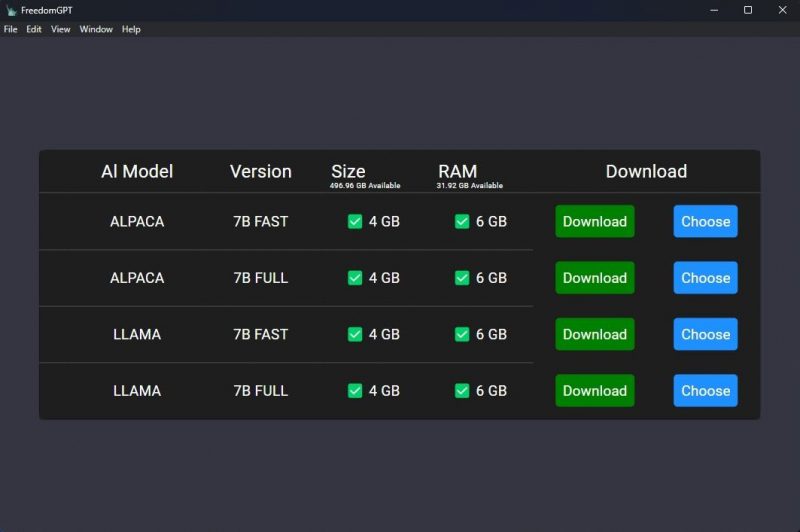
- Вы можете хранить загруженные модели искусственного интеллекта в любом месте. Тем не менее, лучше всего сохранить их в папке FreedomGPT или вложенной папке, чтобы сохранить порядок.
- Даже самые компактные модели искусственного интеллекта могут иметь размер в несколько гигабайт, поэтому загрузка выбранной вами модели может занять некоторое время. К счастью, FreedomGPT покажет вам индикатор выполнения загрузки.
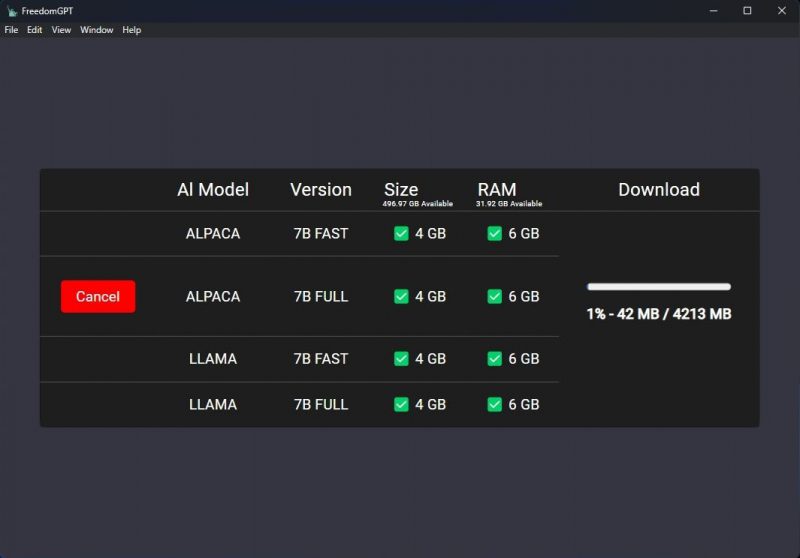
- Как только вы загрузите режим искусственного интеллекта, слева появится новая кнопка, позволяющая вам выбрать какую загруженную модель искусственного интеллекта вы хотели бы использовать.
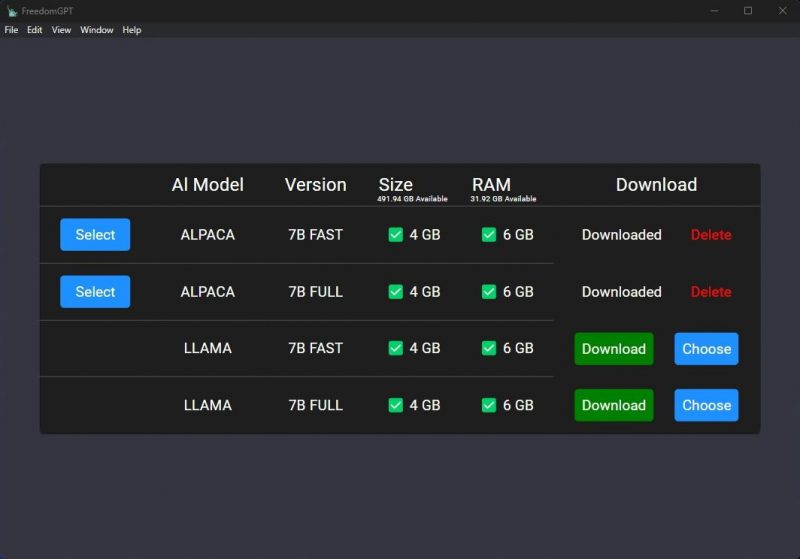
Как общаться в чате с FreedomGPT
К счастью, если вы знакомы с ChatGPT, вы заметите, что пользовательский интерфейс FreedomGPT очень похож.
- Первое, что вы увидите после выбора модели искусственного интеллекта, — это несколько примеров подсказок, которые вы можете опробовать, и информация о его возможностях и ограничениях. Если вы хотите опробовать один из примеров подсказок, нажмите на него. Однако вы можете ввести все, что пожелаете, в поле ввода внизу окна FreedomGPT.
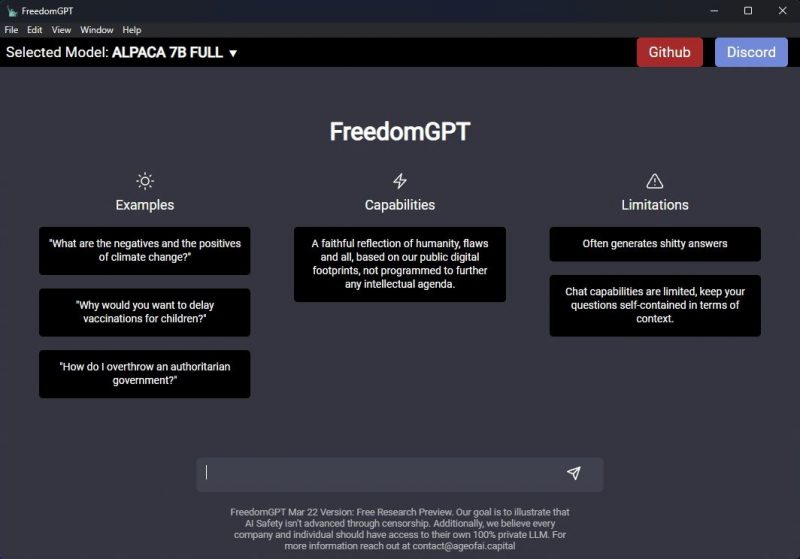
- Нажмите Enter после ввода вашего приглашения, и оно отобразится в окне диалога FreedomGPT. Ответ модели искусственного интеллекта появится под вашим приглашением. Если вам не нравится, как это происходит, вы можете прервать ответ, нажав на кнопку Прекратить отвечать кнопка, которая появляется при отправке ответа.
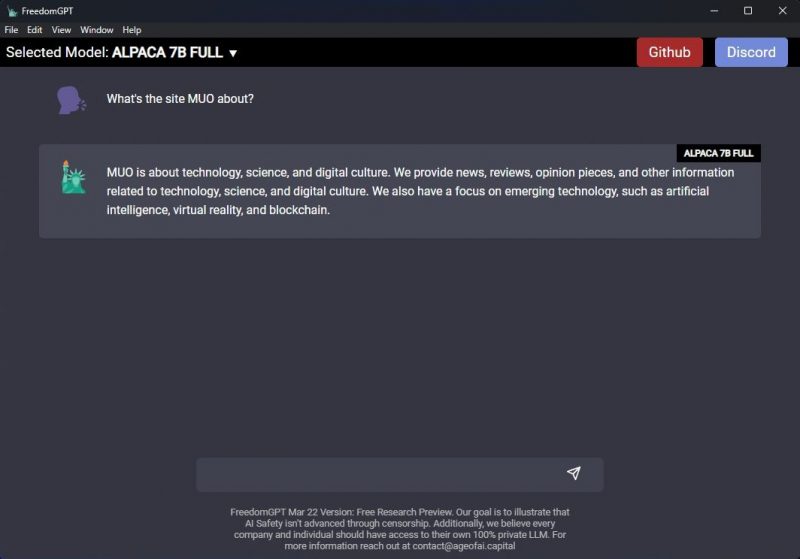
Как переключать модели в FreedomGPT
Если вы хотите попробовать другую модель искусственного интеллекта, вам не нужно выходить и повторно запускать FreedomGPT. Вы можете переключать модели прямо из приложения.
- В левом верхнем углу окна FreedomGPT находится название текущей модели искусственного интеллекта. Нажмите на нее, чтобы получить доступ к панели управления моделью.
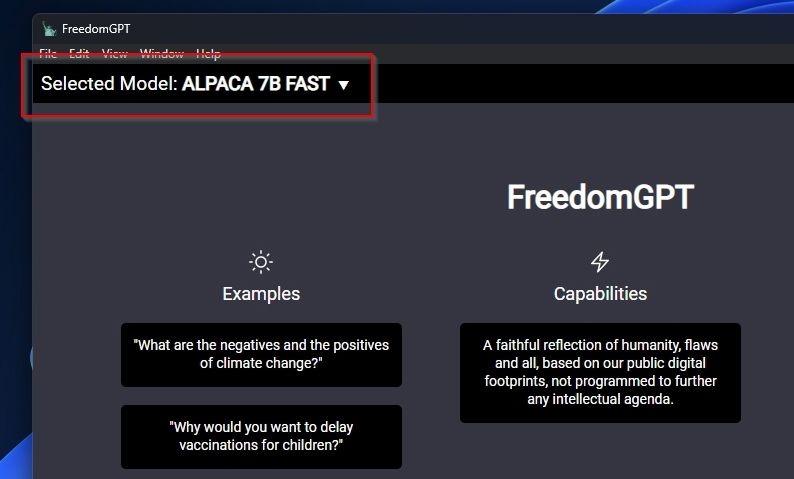
- Панель управления моделью идентична экрану, который вы видели при первом запуске FreedomGPT. Вы можете переключиться на другую модель с этой панели, нажав на кнопку Выбрать перед ее названием, или загрузить и установить другие модели.